Anjeun hilap kodeu aksés dina iPhone anjeun sareng anjeun henteu terang naon anu kedah dilakukeun. Anjeun teu tiasa muka konci atanapi nganggo iPhone anjeun pisan! Dina tulisan ieu, kuring gé ngajelaskeun naon anu kedah dilakukeun upami anjeun hilap kodeu aksés iPhone anjeun .
Naon kajadian Nalika anjeun Poho Konci Sandi iPhone Anjeun
Anjeun iPhone bakal ditumpurkeun nalika anjeun hilap kodeu aksésna sareng ngalebetkeun urutan nomer anu salah sababaraha kali. Panjang waktos iPhone anjeun bakal dinonaktipkeun pikeun ningkatna unggal anjeun ngalebetkeun kodeu aksés anu lepat. IPhone anjeun janten ditumpurkeun saatos anjeun ngalebetkeun kodeu aksés anu sanés sareng leres salah sapuluh kali.
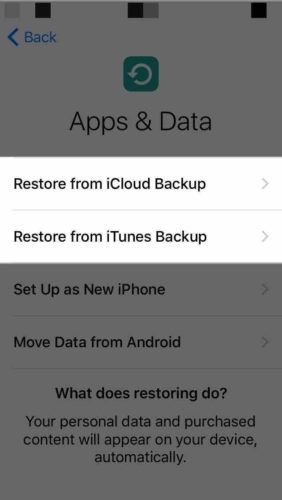
Naon Anu Kedah Dipigawe Upami Anjeun Poho Konci Sandi Dina iPhone Anjeun
Anjeun kedah mupus iPhone anjeun sareng nyetélna sakumaha énggal upami anjeun hilap kodeu aksés na. Anjeun tiasa malikeun kontak, poto, sareng file sanésna tina cadangan upami anjeun ngagaduhan.
Hanjakalna, anjeun bakal kaleungitan file sareng data upami anjeun henteu nyimpen cadangan iPhone anjeun. Teu aya cara pikeun nyiptakeun cadangan anyar saatos iPhone anjeun ditumpurkeun.
Aya sababaraha cara anu béda pikeun mupus iPhone anjeun sareng nyetél deui upami anjeun henteu émut kodeu aksés na. Saatos anjeun mupus iPhone anjeun, kami bakal nunjukkeun anjeun kumaha nyetélna deui!
Pasang iPhone Anjeun Dina Mode DFU Ngagunakeun iTunes
Kami ngarékoméndasikeun nempatkeun iPhone anjeun dina modeu DFU upami anjeun hilap kodeu aksés na. Sadaya kode dina iPhone anjeun bakal dihapus sareng ngareset kana standar pabrik nalika anjeun lebetkeun kana modeu DFU teras balikeun deui. Saatos balikkeunana réngsé, éta bakal siga anjeun nyandak iPhone anjeun kaluar tina kotak pikeun anu munggaran pisan.
Pariksa pituduh léngkah-léngkah urang pikeun diajar kumaha nempatkeun iPhone anjeun kana modeu DFU tur malikkeun!
Hapus iPhone Anjeun Ngagunakeun iCloud
Anjeun ogé tiasa mupus iPhone nganggo iCloud upami parantos Find My iPhone diaktipkeun sateuacan anjeun hilap kodeu aksés na.
Asup kana iCloud ngagunakeun Apple ID anjeun, teras pencét Find iPhone. Pencét kana titik pikeun milarian iPhone anjeun, teras pencét tombol inpormasi (milari green i). Tungtungna, pencét Mupus iPhone .
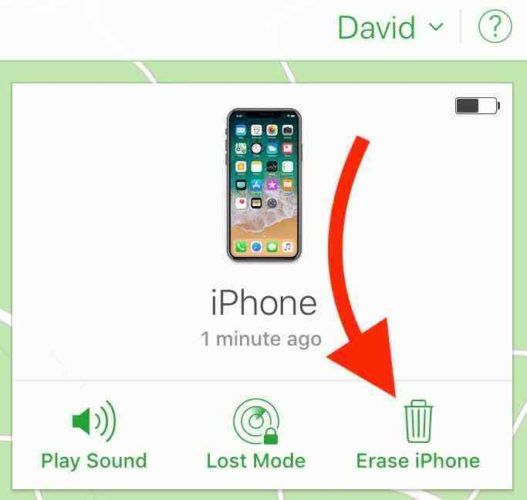
Kumaha Nyetél iPhone Anjeun Deui
Ayeuna anjeun parantos mupus iPhone, waktosna kanggo nyetél deui! Apple ngagaduhan hébat pituduh pangaturan anu ngalir anjeun ngaliwatan prosés.
Anjeun bakal tiasa nyetél kodeu aksés iPhone énggal nalika anjeun ngahontal léngkah kaopat tina prosés panyiapan.
Dina léngkah ieu, anjeun bakal tiasa mulangkeun cadangan iPhone anjeun. Upami anjeun gaduh cadangan iPhone, pilih Balikkeun ti iCloud Cadangan atawa Balikkeun ti iTunes Cadangan nalika anjeun dugi ka Aplikasi & Data lengkah.
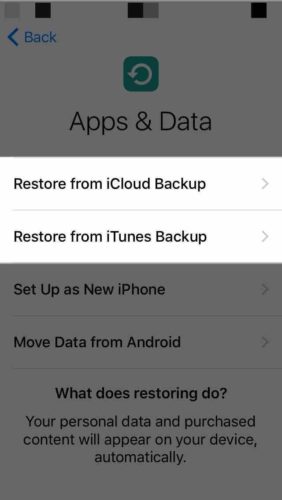
Kodeu aksés anyar!
Anjeun parantos hasil nyetél kodeu aksés anyar dina iPhone anjeun! Ayeuna anjeun bakal terang kumaha ngabantosan babaturan anjeun nalika ngawartosan yén aranjeunna hilap kodeu aksés iPhone na. Upami anjeun ngagaduhan patarosan sanés ngeunaan iPhone anjeun, tinggalkeun éta di bagian koméntar di handap ieu.
iphone sanés hurungkeun logo apel
Hatur nuhun parantos maca,
David L.